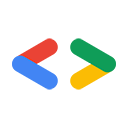अप्रैल 2008
नया Google Data APIs Java Client Eclipse Plug-in : कुछ ही सेकंड में प्रोजेक्ट बनाएं
इस लेख के साथ-साथ, Google डेटा की डिपेंडेंसी सेट अप करने में लगने वाले समय को कम करने के लिए, एक Eclipse प्लग-इन उपलब्ध है. यह उस एपीआई के साथ इंटरैक्ट करने के लिए बॉयलरप्लेट कोड भी बनाता है जिसमें आपकी दिलचस्पी है. इससे Google Data API का इस्तेमाल करके डेवलपमेंट शुरू करने का आसान तरीका मिलता है.
- निर्देश देने वाला वीडियो
- डाउनलोड करें
- प्लग-इन इंस्टॉल करना
- Google Data API का नया प्रोजेक्ट शुरू करना
परिचय
Eclipse एक बहुत ही काम का (और मुफ़्त!) यह एक ऐसा IDE है जो कई Java प्रोग्रामर के बीच काफ़ी लोकप्रिय है. इसलिए, यह कोई हैरानी की बात नहीं है कि आपको इसका इस्तेमाल Java क्लाइंट लाइब्रेरी के साथ करना पड़ सकता है, ताकि एक बेहतरीन Java ऐप्लिकेशन बनाया जा सके. यह ऐप्लिकेशन, Google Data API में से किसी एक के साथ काम करता है.
Eclipse को सेट अप करना
अगर आपने अब तक Eclipse इंस्टॉल नहीं किया है, तो आपने बहुत कुछ मिस कर दिया है. Eclipse, Java डेवलपमेंट को बहुत आसान बना सकता है. ऐसा इसलिए, क्योंकि इसमें गड़बड़ियों को ठीक करने के सुझाव देने, छूटे हुए इंपोर्ट ढूंढने, और तरीकों को अपने-आप पूरा करने की सुविधा होती है. अपने ऑपरेटिंग सिस्टम के लिए इंस्टॉलर पाने के लिए, Eclipse.org के डाउनलोड पेज पर जाएं. Eclipse को चलाने के लिए, आपके पास JRE इंस्टॉल होना चाहिए. इसका लिंक, Eclipse के डाउनलोड पेज पर दिया गया है. Eclipse इंस्टॉल करने के बाद, आपको एक वर्कस्पेस बनाना होगा. इन उदाहरणों में /usr/local/eclipse/workspace का इस्तेमाल किया गया है.
ज़रूरी लाइब्रेरी इंस्टॉल की जा रही हैं
Eclipse में, Java के कई फ़ंक्शन पहले से मौजूद होते हैं. इसलिए, यह काम आसानी से हो जाएगा. सबसे पहले, प्रोजेक्ट के डाउनलोड पेज से Java क्लाइंट लाइब्रेरी का नया वर्शन डाउनलोड करें. ध्यान दें कि दो अलग-अलग डाउनलोड उपलब्ध हैं: एक सैंपल के लिए और दूसरा सोर्स कोड के लिए. सैंपल वाली ZIP फ़ाइल डाउनलोड करें. इसमें Java क्लाइंट लाइब्रेरी की कंपाइल की गई JAR फ़ाइलें शामिल होती हैं. इनकी मदद से, अपने प्रोग्राम बनाए जा सकते हैं. अगर आपको यह जानना है कि क्लाइंट लाइब्रेरी कैसे काम करती है, तो सोर्स ज़िप डाउनलोड करके इसे देखा जा सकता है. हालांकि, यह इस लेख के दायरे से बाहर है. सैंपल ज़िप फ़ाइल डाउनलोड करने के बाद, उसे किसी ऐसी डायरेक्ट्री में अनज़िप करें जहां आपको फ़ाइलें आसानी से मिल सकें. उदाहरणों में /usr/local/eclipse का इस्तेमाल किया गया है. इसका मतलब है कि प्रोजेक्ट की JAR फ़ाइलें अब /usr/local/eclipse/gdata/java/lib में ऐक्सेस की जा सकती हैं.
क्लाइंट लाइब्रेरी इंस्टॉल करने के बाद, अब आपको कुछ बाहरी डिपेंडेंसी डाउनलोड करनी होंगी, ताकि हम उन्हें प्रोजेक्ट के बिल्ड पाथ में शामिल कर सकें. INSTALL-samples.txt फ़ाइल में, ज़रूरी जार की सूची और उन्हें डाउनलोड करने की जगहें शामिल होती हैं. मौजूदा सूची यह है:
| फ़ाइल नाम | जगह |
|---|---|
| mail.jar | Sun का JavaMail API |
| activation.jar | Sun का JavaBeans Activation Framework |
| servlet-api.jar | Apache Tomcat |
इस उदाहरण में, इन JAR फ़ाइलों को डाउनलोड करके /usr/local/eclipse/gdata/third_party में कॉपी किया गया है.
शुक्र है! अब आपके पास वे सभी ज़रूरी चीज़ें होनी चाहिए जिनकी मदद से, Google Data API का इस्तेमाल करने वाला Java ऐप्लिकेशन बनाया जा सकता है. पढ़ते रहें!
नया ऐप्लिकेशन बनाना
सबसे पहले, Eclipse खोलें और फ़ाइल मेन्यू से "नया > Java प्रोजेक्ट" चुनें.
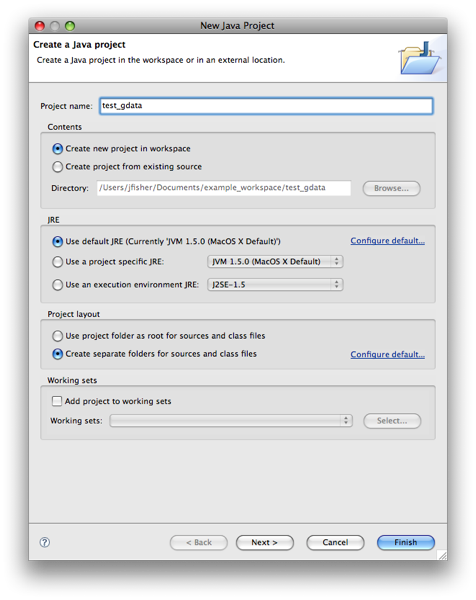
अब 'आगे बढ़ें' पर क्लिक करें और लाइब्रेरी टैब चुनें. 'बाहरी JAR जोड़ें' पर क्लिक करके, डाउनलोड की गई सभी JAR फ़ाइलें जोड़ें.
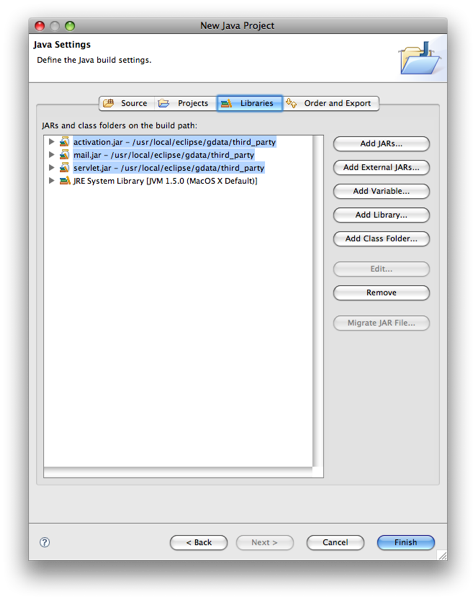
आपको Java क्लाइंट लाइब्रेरी से JAR फ़ाइलें भी जोड़नी होंगी. ये फ़ाइलें, उस डायरेक्ट्री के java/lib सबडायरेक्ट्री में मौजूद होती हैं जहां आपने क्लाइंट लाइब्रेरी को एक्सट्रैक्ट किया था. आपको हमेशा ये JAR फ़ाइलें शामिल करनी होंगी: gdata-client, gdata-client-meta, gdata-core, और gdata-media.
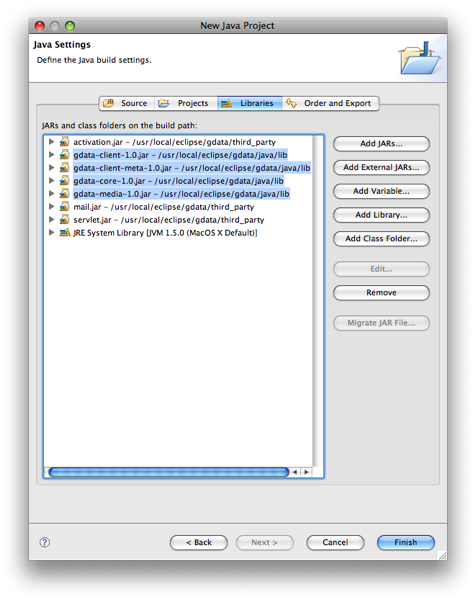
अब चुनें कि आपको कौनसे एपीआई का इस्तेमाल करना है. इस उदाहरण में, Google Documents List API का इस्तेमाल किया गया है. इसके लिए, सही JAR फ़ाइलें जोड़ना ज़रूरी है: gdata-docs और gdata-docs-meta.
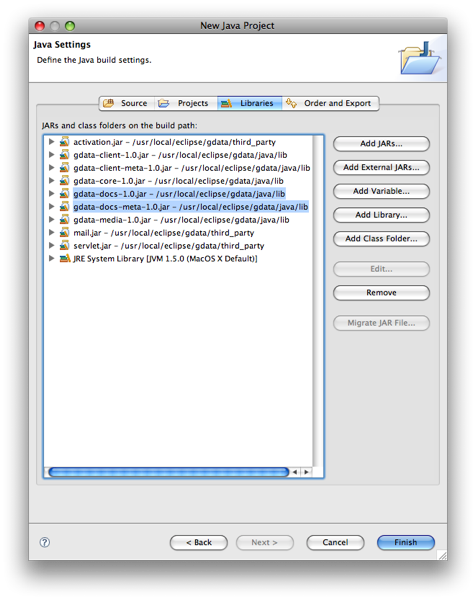
आखिर में, "पूरा हो गया" पर क्लिक करके नया प्रोजेक्ट बनाया जा सकता है.
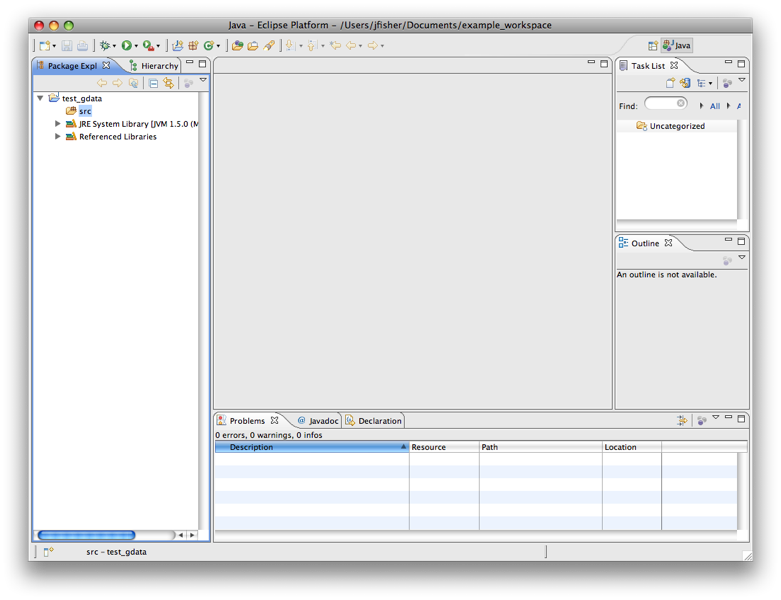
टेस्ट ऐप्लिकेशन बनाने के लिए, फ़ाइल मेन्यू में जाकर "नया > क्लास" को चुनें. इसके बाद, मुख्य तरीके के साथ एक नई क्लास बनाएं.
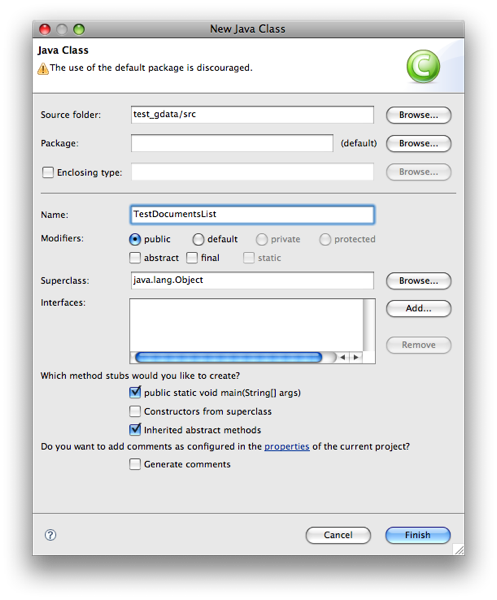
अब मैं Documents List API के लिए डेवलपर गाइड से कुछ कोड चिपकाने जा रहा हूं.
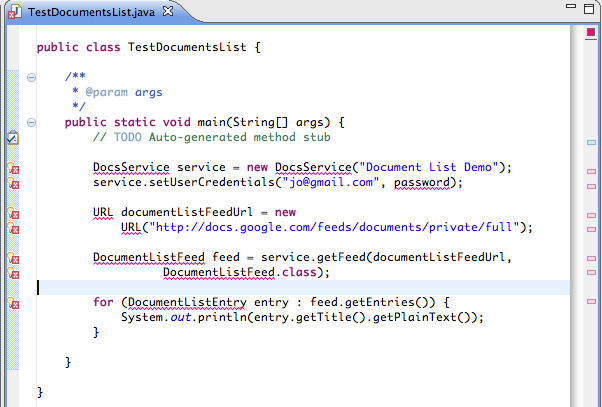
सही इंपोर्ट स्टेटमेंट जोड़ने तक, आपको कई गड़बड़ियां दिखेंगी. Eclipse में यह काम आसानी से किया जा सकता है. इसके लिए, आपको बाईं ओर मौजूद गड़बड़ी के मार्कर पर क्लिक करना होगा. इससे आपको एक काम का मेन्यू मिलेगा, जिसकी मदद से इंपोर्ट जोड़े जा सकते हैं.
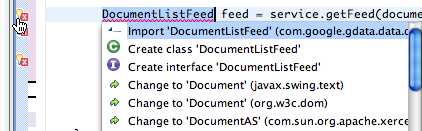
इंपोर्ट किए गए डेटा को साफ़ करने के बाद, आपको उन अपवादों को भी मैनेज करना होगा जो हमारे कोड से जनरेट हो सकते हैं. इस उदाहरण में, पूरे सैंपल कोड को बहुत ही सामान्य अपवाद हैंडलर के साथ रखा गया है.
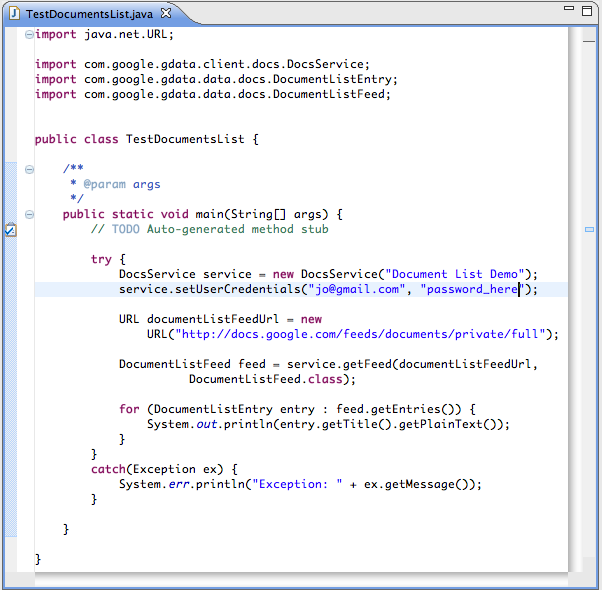
अब मान लें कि आपने उपयोगकर्ता नाम और पासवर्ड को बनाए गए किसी मान्य टेस्ट खाते से बदल दिया है. ऐसे में, "चलाएं" मेन्यू से "चलाएं" विकल्प चुनने पर, आपको उस टेस्ट खाते के मालिकाना हक वाले दस्तावेज़ों की सूची दिखेगी.
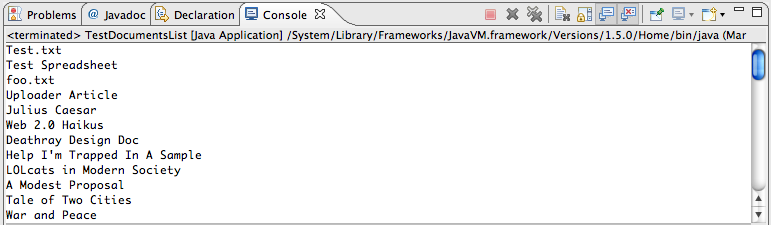
बहुत बढ़िया!
नतीजा
अब आपके पास Eclipse का वर्किंग इंस्टेंस और सभी ज़रूरी JAR फ़ाइलें हैं. इसलिए, अब आपके पास एक शानदार Java ऐप्लिकेशन बनाने का मौका है, जो Google Data API में से किसी एक के साथ काम करता है.
अब आगे क्या करें? यहां कुछ लिंक दिए गए हैं, जो आपके काम आ सकते हैं:
- Google Data APIs Java Client Eclipse Plug-in
- code.google.com पर Google Data प्रोटोकॉल के बारे में दस्तावेज़
- Google Data Java क्लाइंट लाइब्रेरी प्रोजेक्ट
- Java क्लाइंट लाइब्रेरी का इस्तेमाल शुरू करने से जुड़े निर्देश
- JavaDoc दस्तावेज़
Java, अमेरिका और अन्य देशों में Sun Microsystems, Inc. का ट्रेडमार्क है.